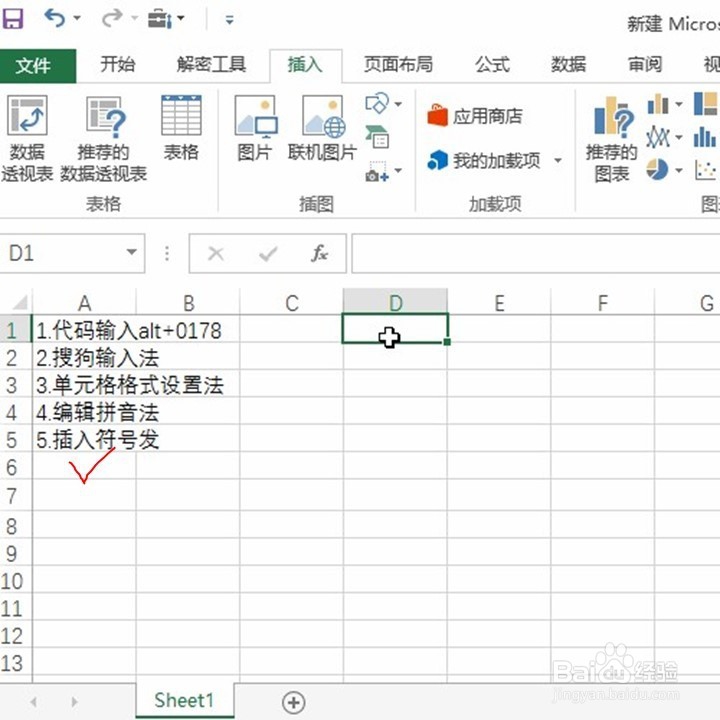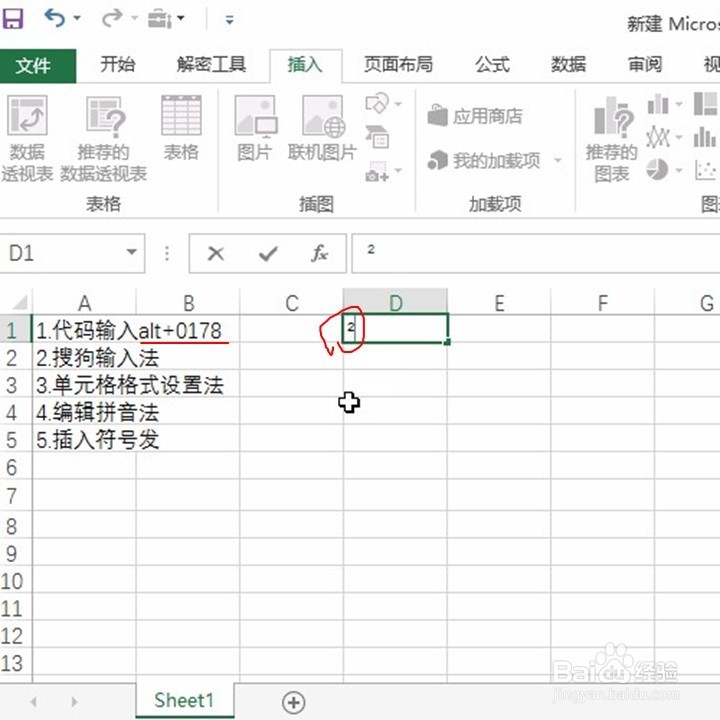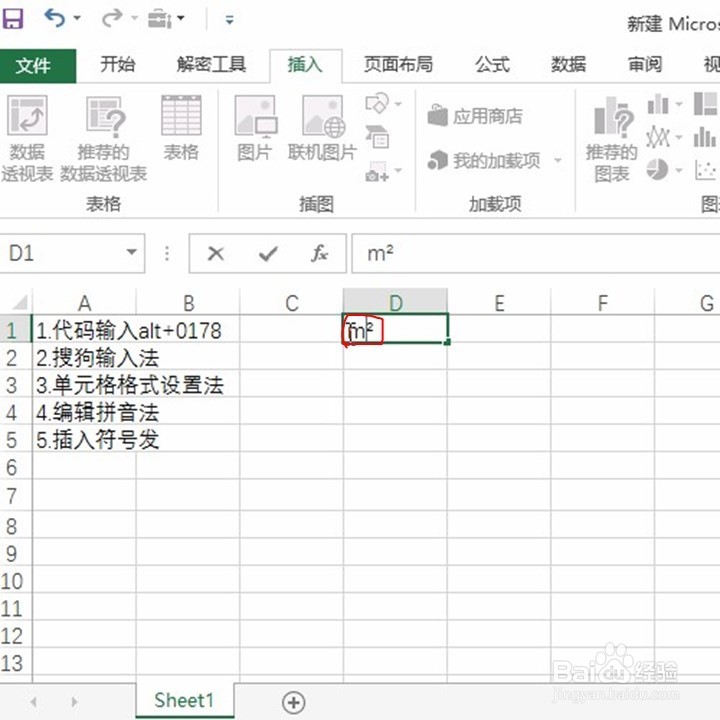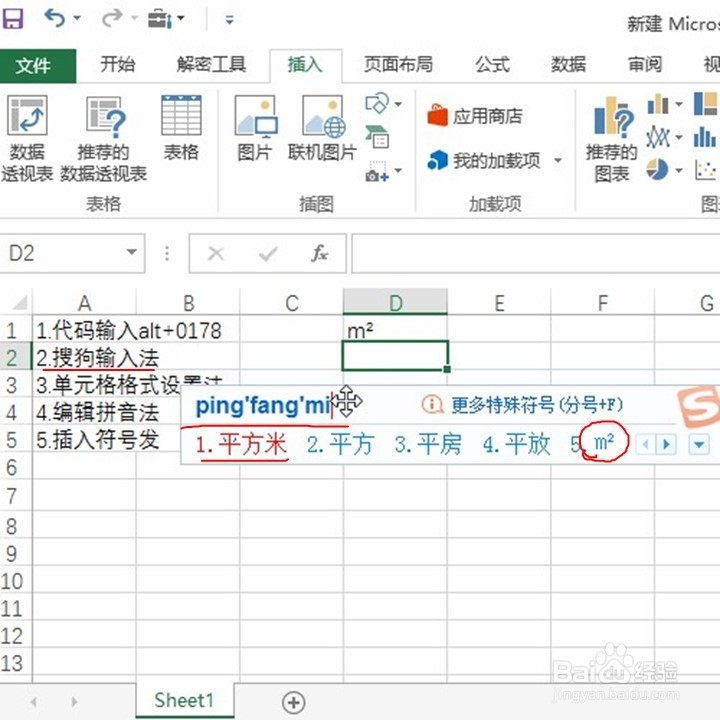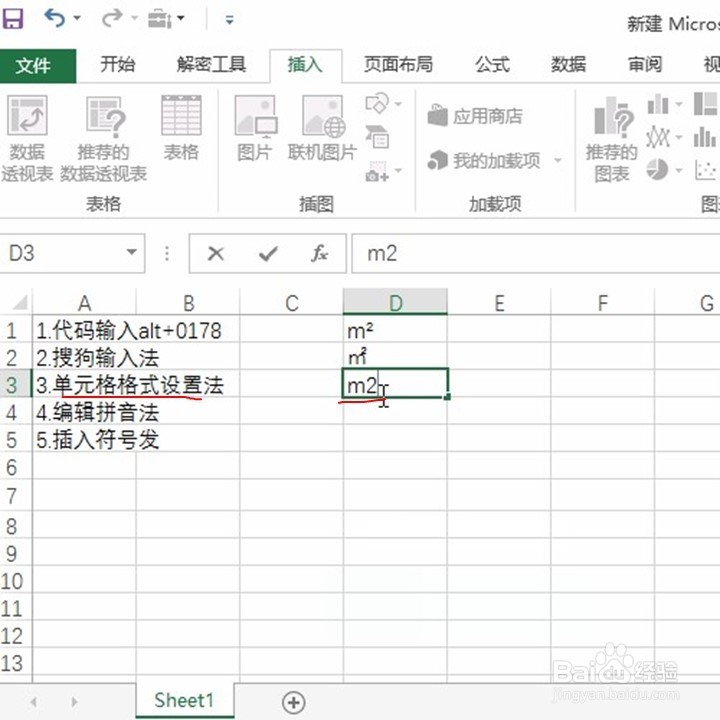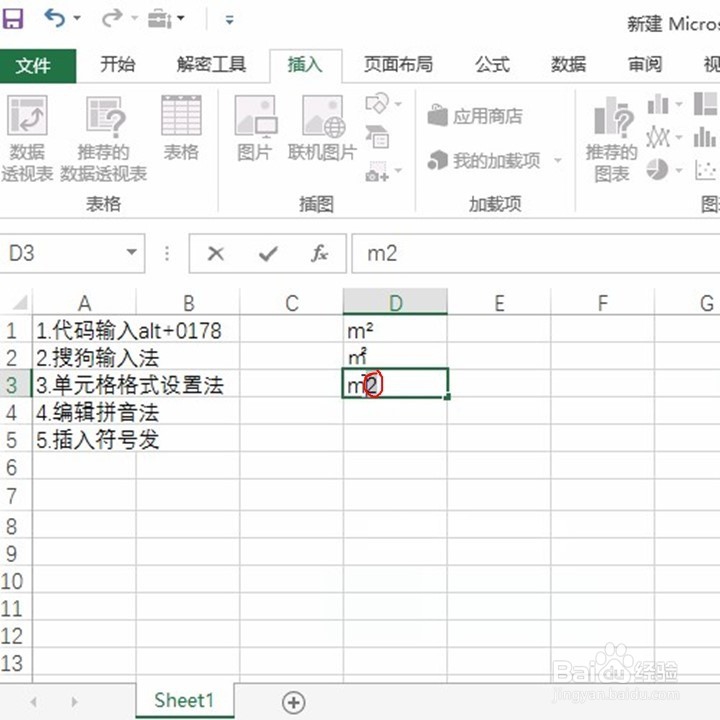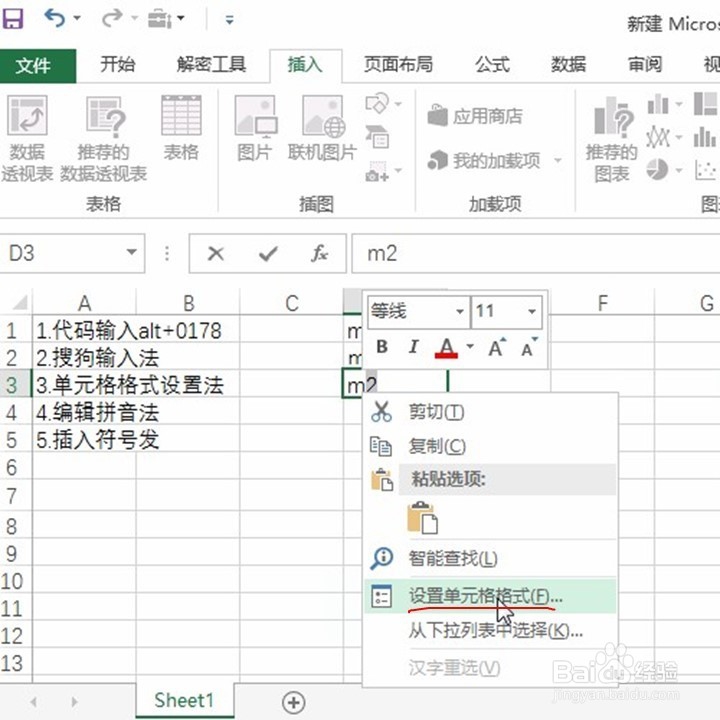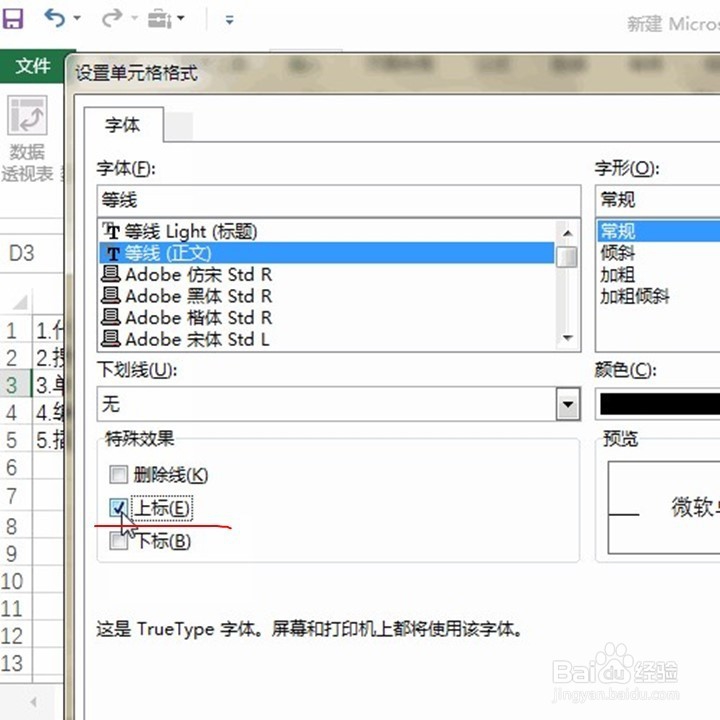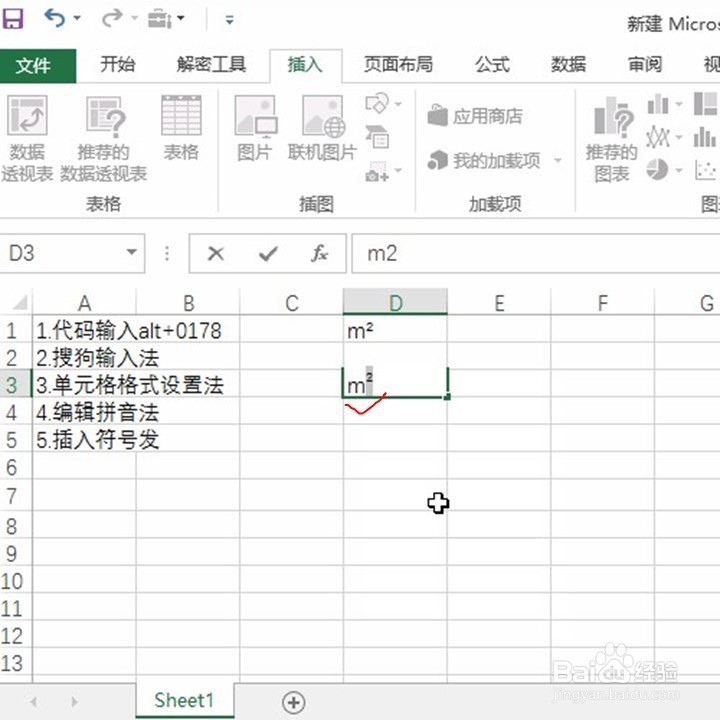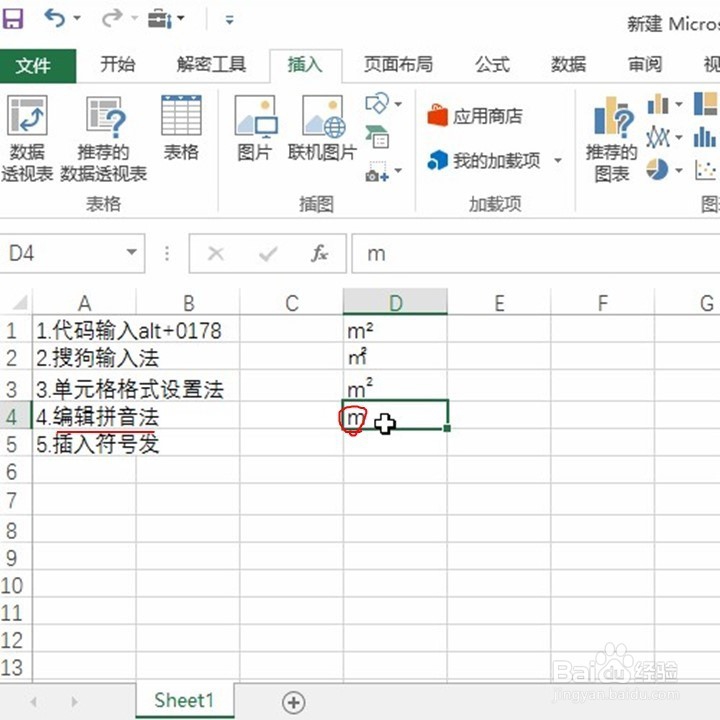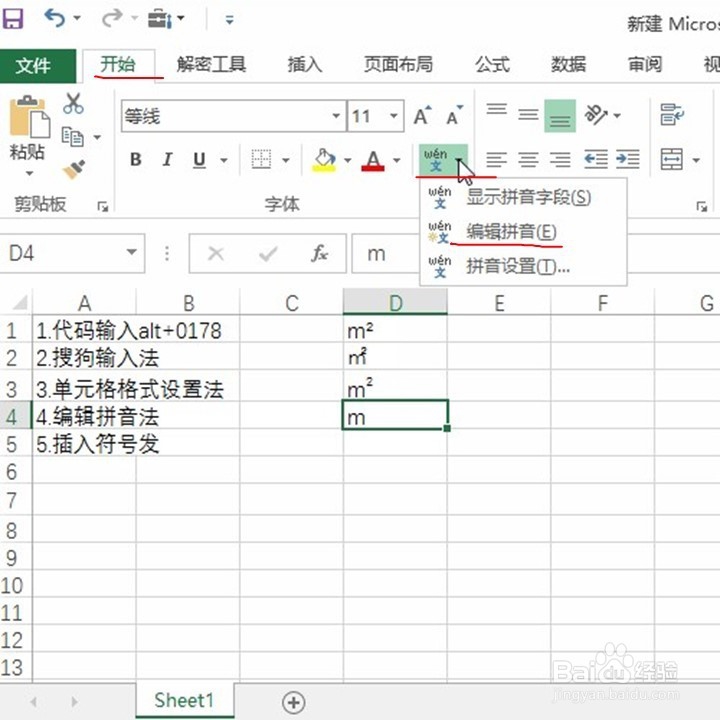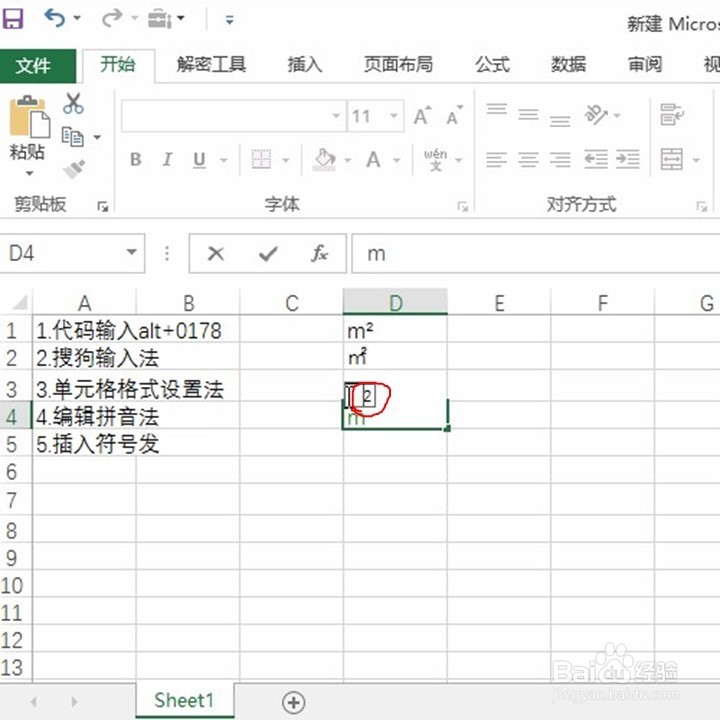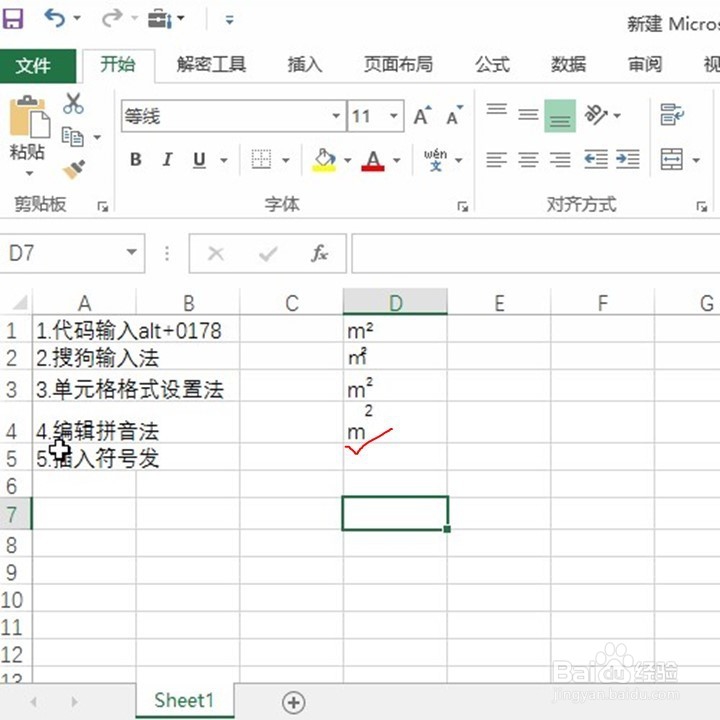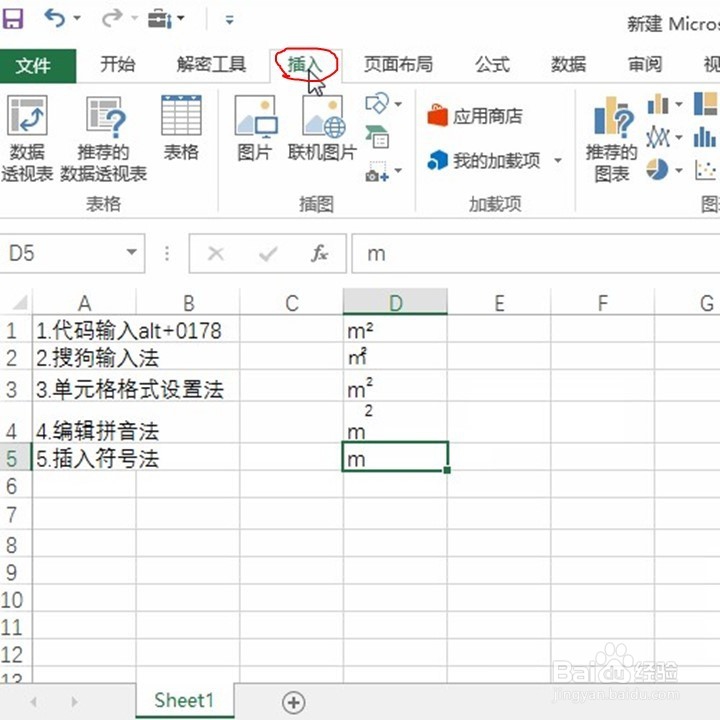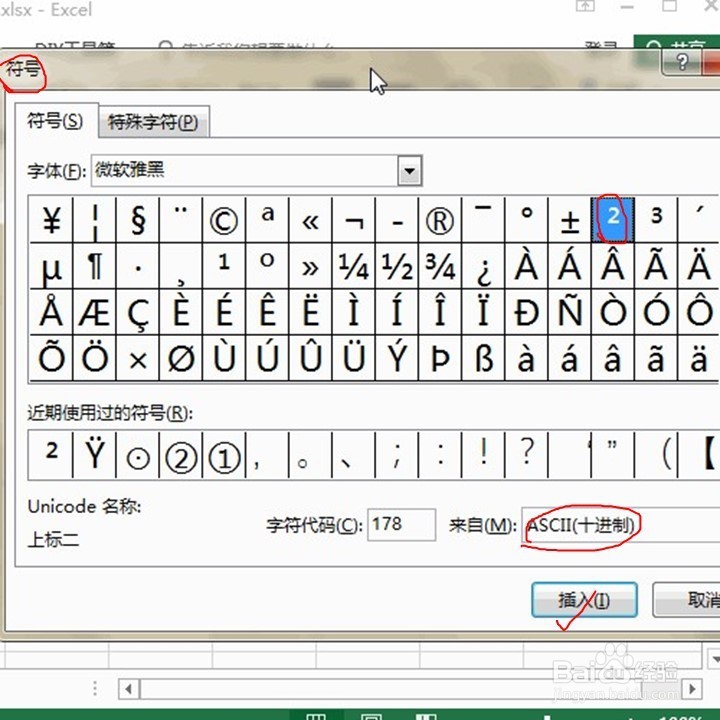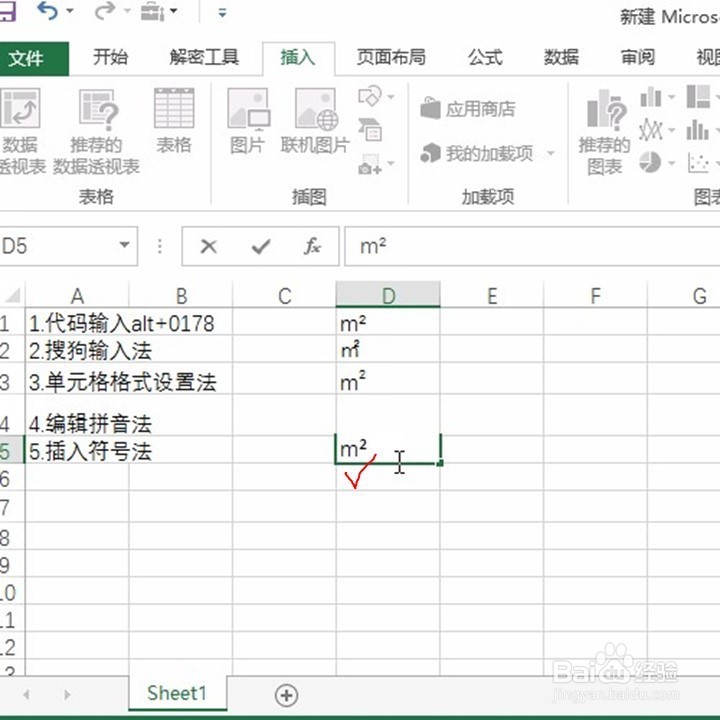Excel输入平方米m²的5种方法!!
1、第一种方法为代码输入,即在对应的位置按alt+0178,即可输入平方,如下图所示:
2、然后在平方前面再输入字符m即可,如下图所示:
3、第二种方法为利用输入法进行输入,直接打汉字平方米即可看到对应的平方米符号,如下图所示:
4、第三种方法通过设置单元格的格式来调整平方,首先我们需要输入m2,如下图所示:
5、然后选中数字2,并右键单击选择设置单元格格式按钮,如下图所示:
6、在弹出的对话框中直接选择上标,即可完成操作,如下图所示:
7、第四种方法可以通过编辑拼音法来完成操作,首先输入字母m,如下图所示:
8、然后在开始按钮里找到编辑拼音的操作,如下图所示:
9、打开后直接输入2,并用空格调整位置,如下图所示:
10、输入好后,再次单击拼音按钮,即可显示平方米,如下图所示:
11、第五种方法我们可以用插入符号的方法来完成操作,首先输入m,如下图所示:
12、然后选择插入按钮右侧的符号按钮,在弹出的对话框中选择ascii十进制,下拉滚动刳噪受刃条,即可看到平方的符号,如下图所示:
13、单击插入即可完成操作,如下图所示:
声明:本网站引用、摘录或转载内容仅供网站访问者交流或参考,不代表本站立场,如存在版权或非法内容,请联系站长删除,联系邮箱:site.kefu@qq.com。
阅读量:24
阅读量:29
阅读量:64
阅读量:91
阅读量:29